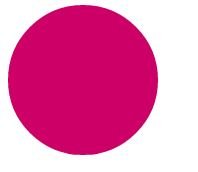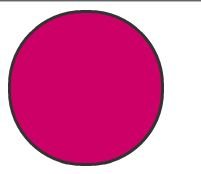Cascading Style Sheets (CSS) HTML ‘deki bazı problemleri halletmek için ama asıl neden olarak da; web sayfası içeriği ve web sayfası görünümünü birbirinden ayırmak için oluşturulan bir standarttır.
CSS 1996′da W3C tarafından duyuruldu. Son olarak CSS2.1 versiyonu işler durumdadır. CSS3.0′da çalışmaları devam etmektedir. CSS3.0 için ayrıntılı bilgiye http://www.w3c.org/Style/CSS/current-work adresinden ulaşabilirsiniz.
CSS kullanımının bir çok bakından avantajları bulunmaktadır. Belli başlı avantajlarını sıralarsak:
Görünüm Avantajları
CSS HTML’e göre bir çok stil özelliğine sahiptir. CSS’in sayfa içeriği öğelerinin sayfa görünümü öğelerinden ayrılması için geliştirildiğini düşünürsek avantajı baştan anlaşılmış olur.
|
1
|
<h1>CSS'e Giriş</h1> |
HTML’de bu elementi(h1) kalın,altı çizili, ardalanı kırmızı olarak atama gibi çeşitli stiller verbiliriz ancak bunlar içinde ayrı HTML elementleri kullanmak zorundayız (örn:strong, gibi), ancak CSS de bunu tek bir elementle yapabiliriz ve ayrıca daha fazla stil özellikleride atayabiliriz.(örn: kenarlık, rollover vs stillerini ekleyebiliriz.)
|
1
2
3
4
5
6
7
8
9
|
h1 {color: white; font: italic 11px Arial, serif; text-decoration: underline; background: yellow url(titlebg.gif) repeat-x; border: 1px solid red; margin-bottom: 0; padding: 5px;} |
Kullanım Kolaylığı
HTML’de her elmente artı özellikler eklemek için başka bir element ve özellik eklmemiz gerekiyor ve bu işlemi geniş çaplı bir sitede yaptımızı düşünütseniz çok büyük zaman kaybı ve uğraş gerektiğini göreceksiniz.
|
1
|
<h1><font color="blue">Başlık</font></h1> |
Bunun gibi onlarca veya yüzlerce başlığınız olduğunu düşünün, gerçekten çok zor. CSS’de aynı işlem için
|
1
|
h1 {color: blue;} |
hatta daha sonra bu elementin özelliklerinde değişiklik yapmamızda kolay olacaktır. Hatta bu işlemi sadece bu etiket için değil diğer etiketlerede uygulayabiliriz.
|
1
|
h1, h2 {color: blue;} |
Ayrıca tek bir CSS dosyası ile sitenin tamamının yönetmekte web kodlamacıları için çok büyük kolaylıktır. Sadece bir dosyada değişlik yaparak tüm sitemizi yönetebiliriz isterse yüzlerce sayfa olsun.
Tasarım Tutarlılığı
Tek CSS dosyası ile tüm sitenizi yönetebilirsiniz bu ayrıca sitenize tutarlılık kazandıracaktır. Tüm sayfalarınıza aynı stil elementlerini ve özelliklerini atayarak sayfa tutarlılığını sağlayabilirsiniz. Web sayfanızdaki ilk sayfadan son sayfaya kadar tutarlılığınızı koruyarak ziyaretçinize düzenli bir içerik sunmuş olacak ve sitenizin kendine has özelliklerini ziyaretçiye benimsetmiş olacaksınız. Sayfalar hızlı yüklenecek ve doğru olarak yüklenecektir, çünkü aynı elementleri diğer sayfalarda tekrar yüklemeyecek ve bu ziyaretçiye zaman kazandıracaktır. CSS+XHTML ile HTML göre %50′ye varan performans ve hız artışları olacaktır.
Gelecek Vaadediyor
HTML giderek işlevselliğini kaybedeceği ve XML ve dolayısı ile XHTML’in işlevselliğini artıracağı düşünülürse, CSS gibi tümleşik bir stadardın önemi daha çok anlaşılıyor.
XHTML ile daha temiz kodlar üretilecek, farklı platformlara(pda,cep telefonu vs.) uyum sayesinde bilgi dolaşımı kolaylaşacak, sayfalarımız arama motorları programları tarafından daha anlaşılır olacaktır. CSS, XHTML teknolojisi ile tümleşik olarak çalışarak bizlere gelecek vaadediyor.